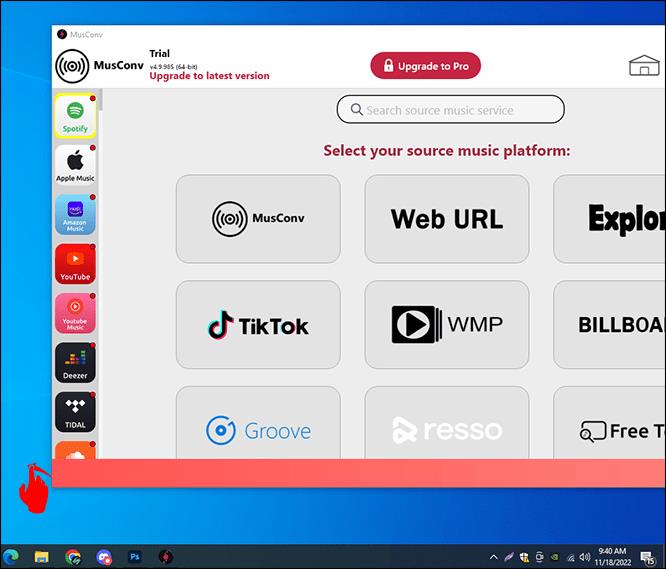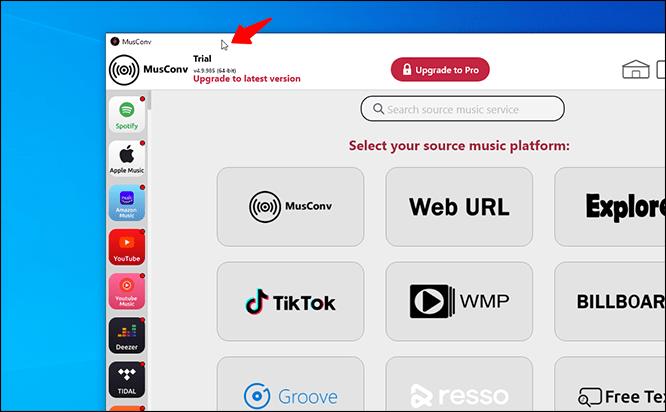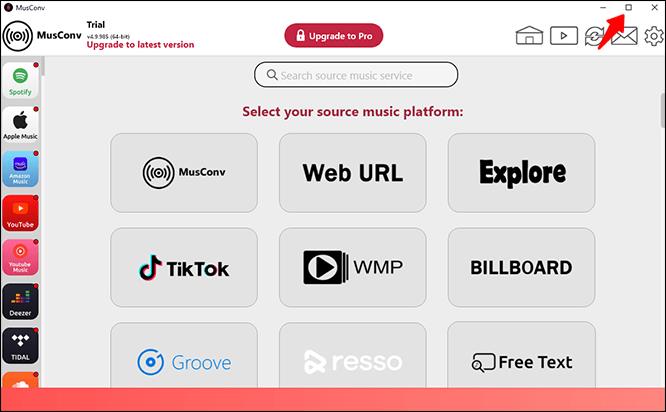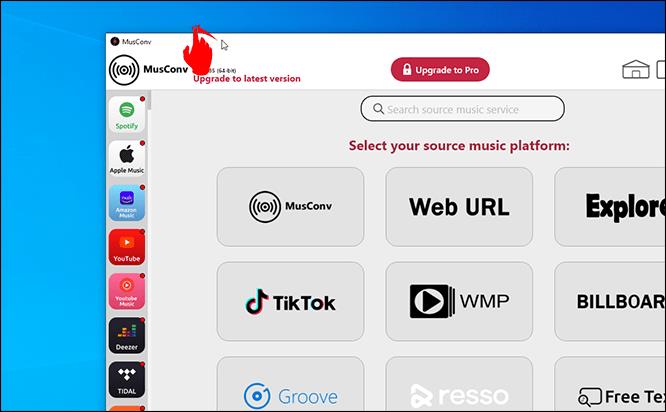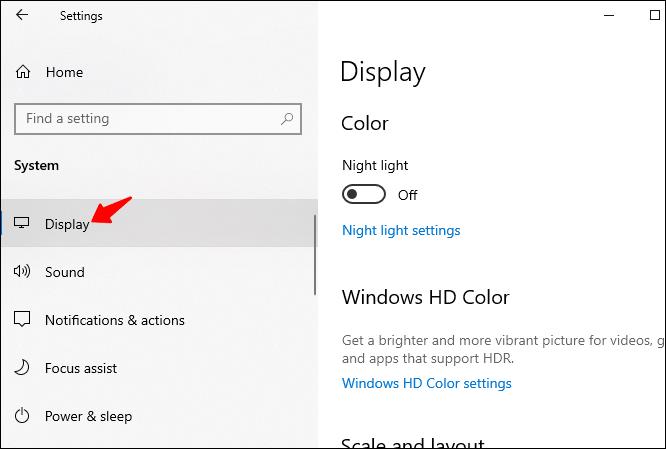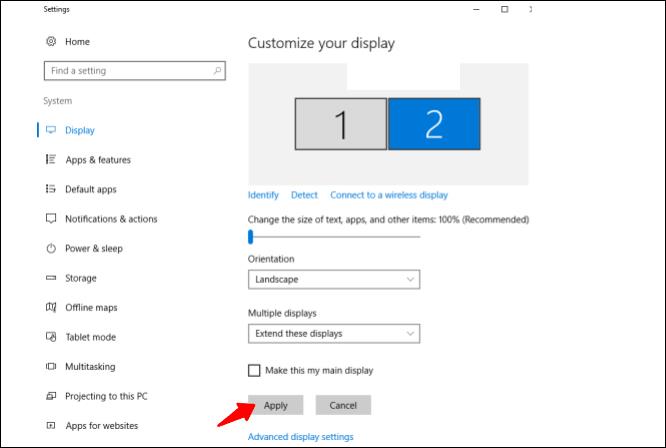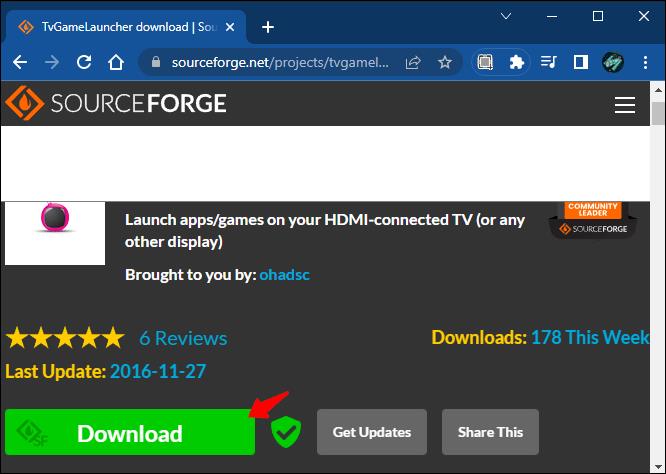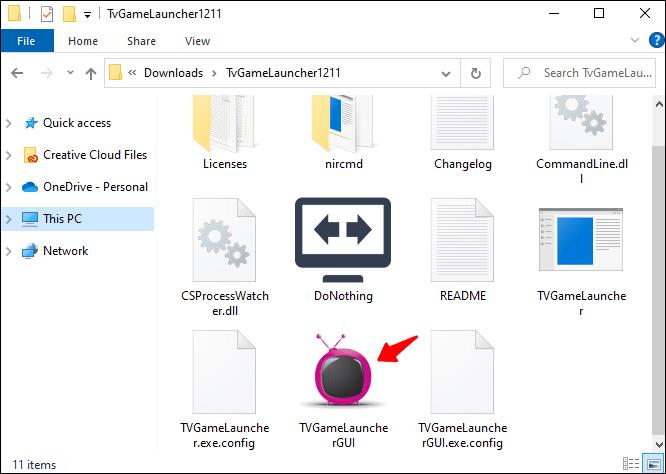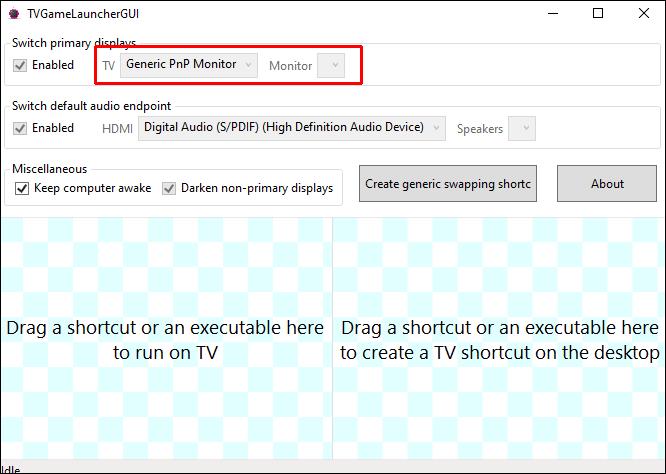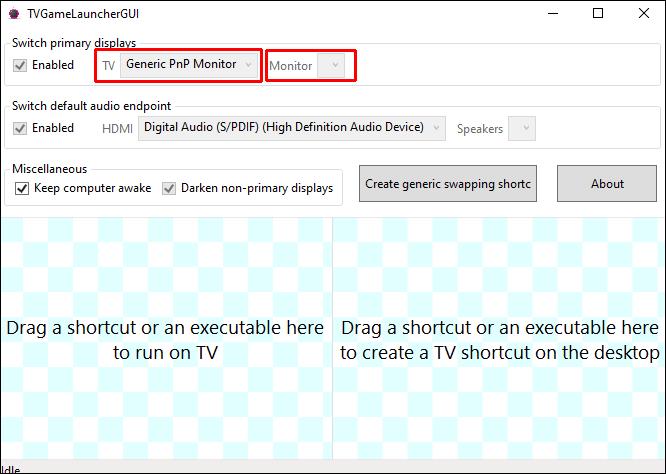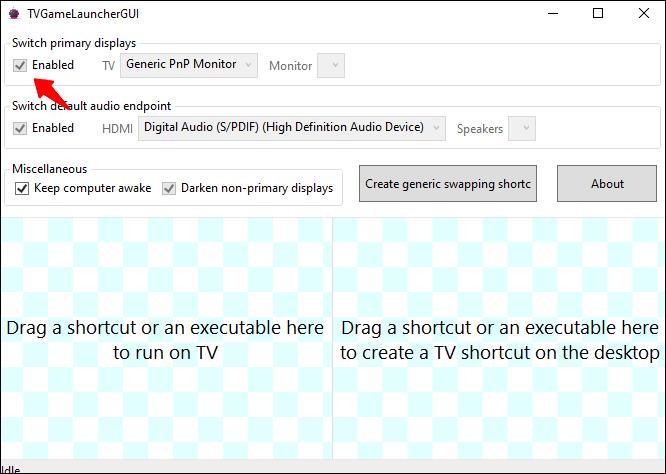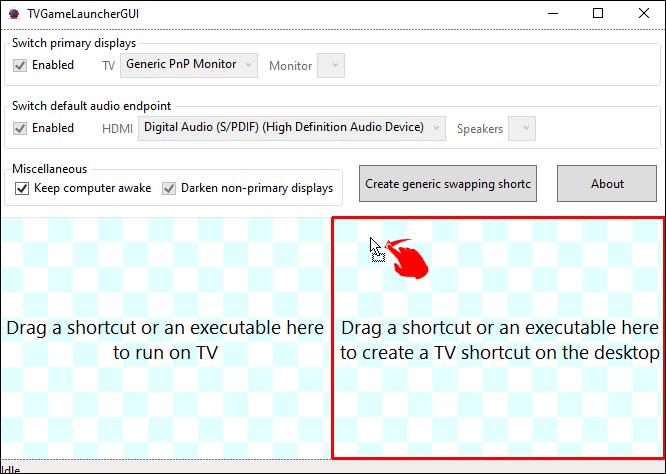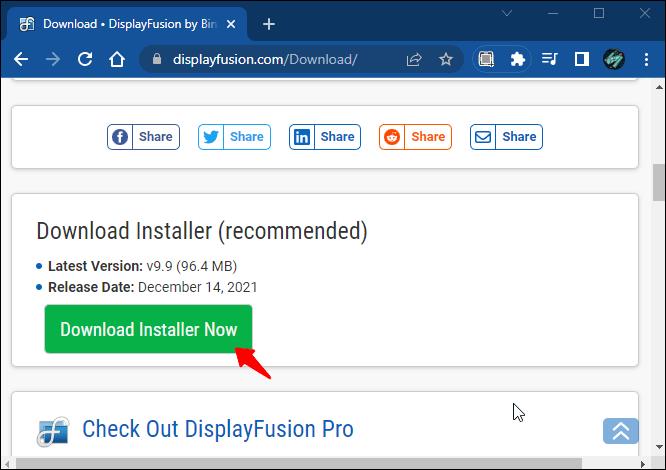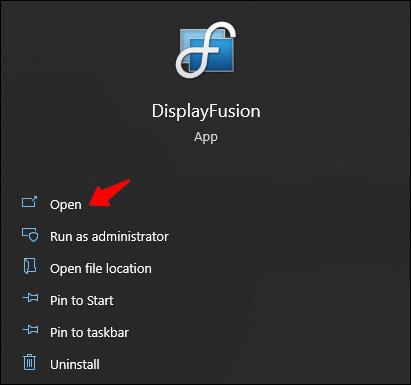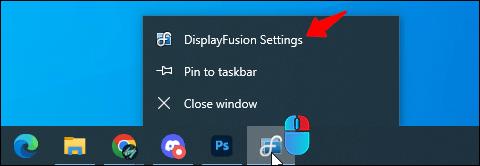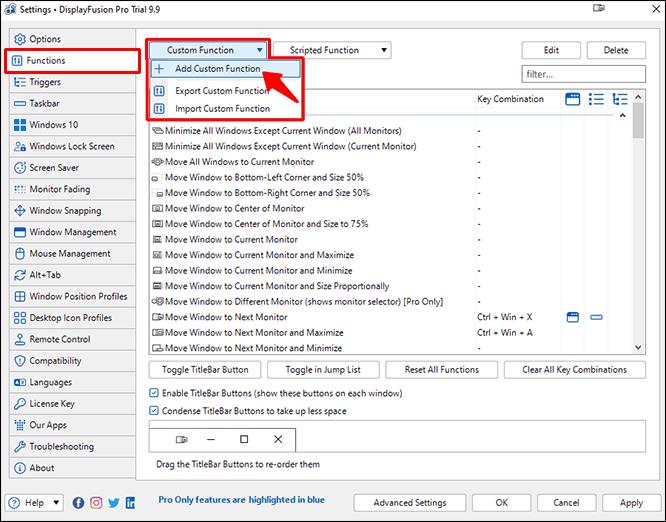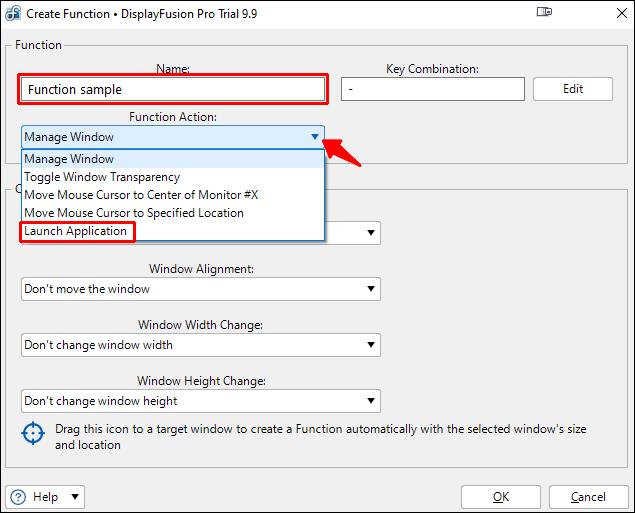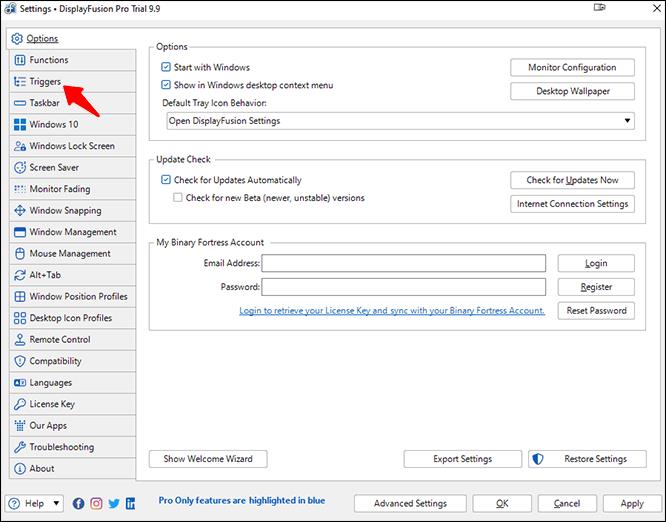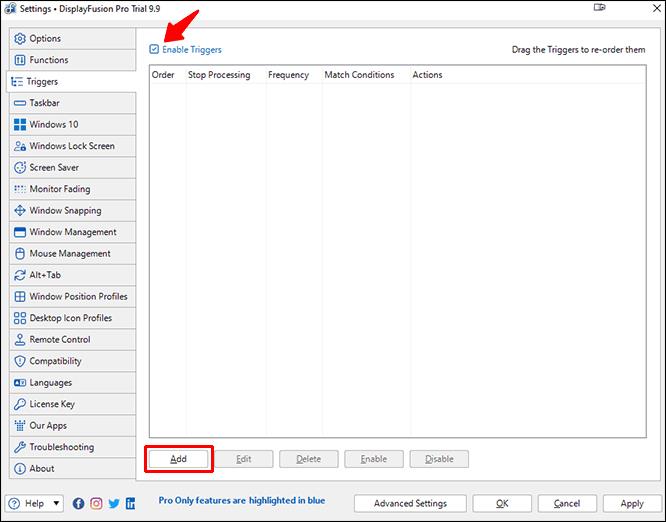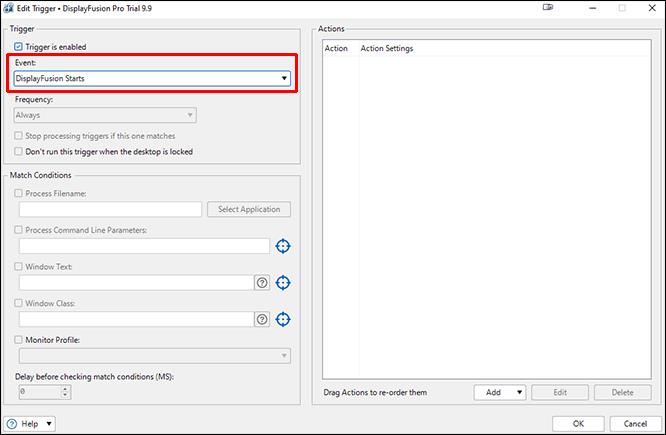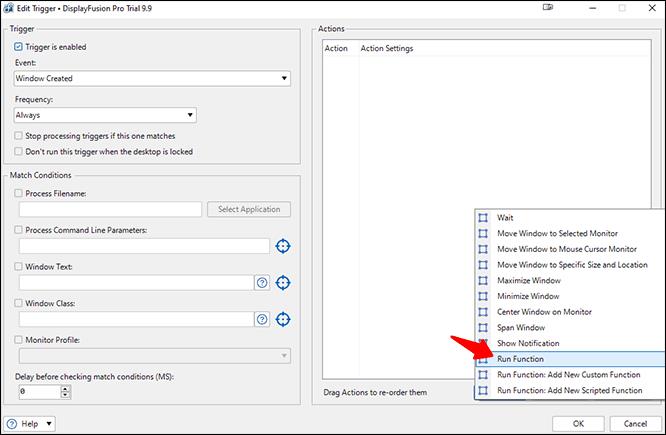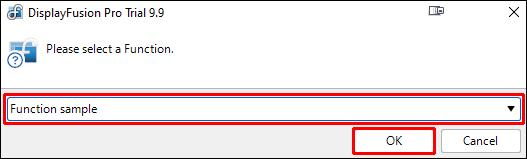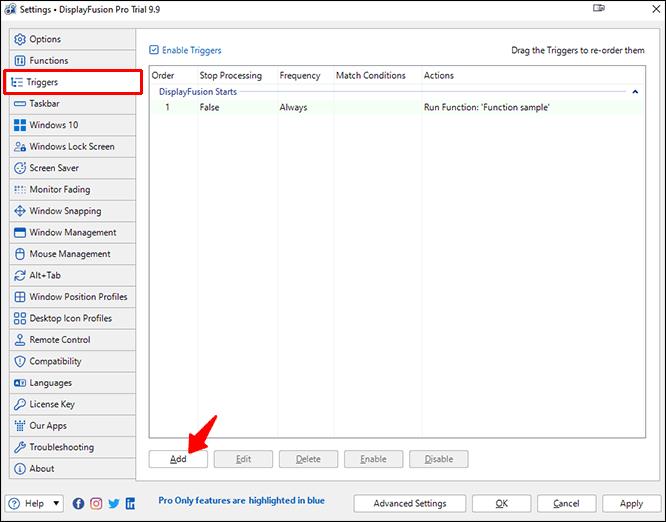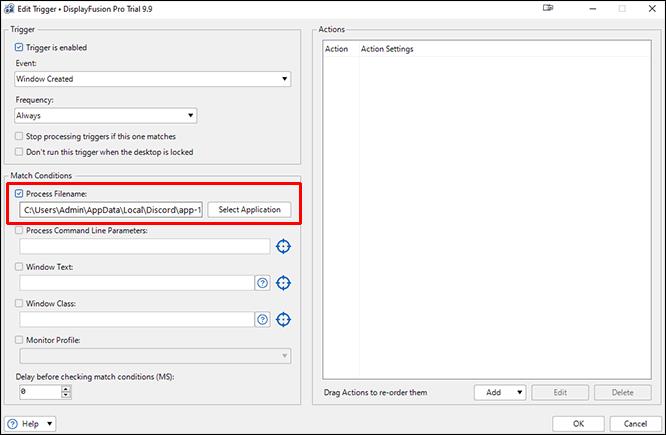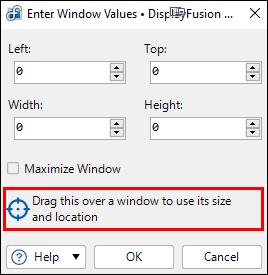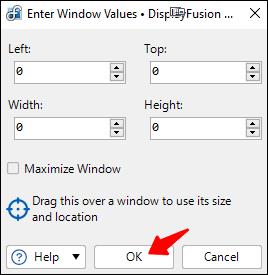Ramai pengguna Windows hari ini lebih suka bekerja dengan lebih daripada satu monitor, membolehkan mereka melihat dua halaman atau aplikasi secara serentak. Disebabkan keutamaan ini, sesetengah orang mungkin mahu meletakkan tetingkap pada satu monitor berbanding yang lain. Walau bagaimanapun, program mungkin tidak selalu dilancarkan pada skrin yang sama.

Di situlah memaksa program untuk dijalankan pada monitor tertentu masuk, kerana ia membolehkan anda melangkau menyeret tingkap ke sekeliling. Baca terus untuk mengetahui lebih lanjut tentang helah ini.
Buka Program pada Monitor Tertentu
Cara paling mudah untuk membuka program pada monitor tertentu ialah mengalihkannya ke skrin itu dan menggunakannya di sana. Apabila anda menutup atau mematikan tugas, ia biasanya akan dibuka semula pada monitor tertentu apabila anda mengklik dua kali pintasan. Begini cara prosesnya:
- Buka mana-mana program.

- Seret dengan tetikus anda ke monitor pilihan anda.
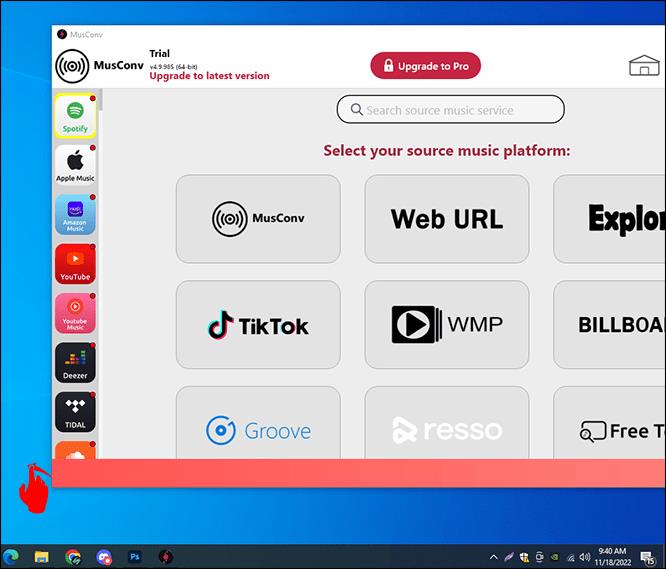
- Tutupkan ia.

- Buka program semula.

- Ia kini sepatutnya dibuka pada monitor yang dipilih.
- Ulangi mengikut keperluan.
Pastikan untuk meninggalkan tetingkap pada monitor itu. Jika anda mengalihkannya ke skrin utama anda, ia akan dibuka di sana. Kebanyakan apl, sama ada pihak pertama atau ketiga, boleh berkelakuan seperti ini. Anda boleh melakukannya dengan mudah untuk mana-mana aplikasi, jadi ia hanya dibuka pada satu monitor.
Pertimbangkan untuk menggunakan helah lain ini jika anda tidak mahu menyeret tetingkap ke skrin lain. Ia memerlukan anda menggunakan kekunci Windows.
- Klik pada tetingkap program.
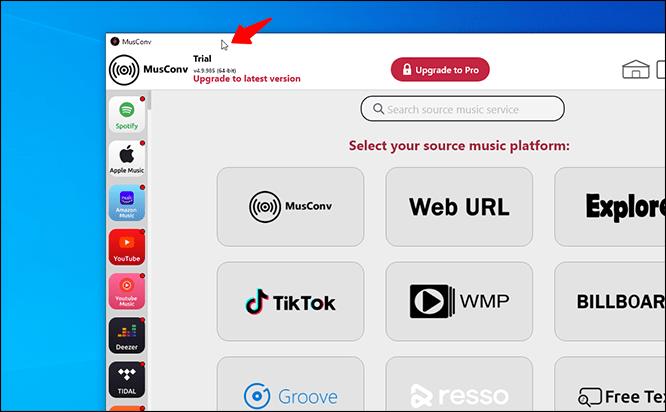
- Tekan "Windows + Kiri atau Kanan."

- Ulangi sehingga program mencapai monitor kedua anda.
- Menutup tetingkap.

- Buka program semula.

Kelebihan kaedah ini ialah walaupun selepas komputer anda dimatikan, atur cara akan dibuka pada terakhir monitor di mana ia dijalankan. Oleh itu, anda tidak perlu mengalihkan apl setiap kali anda boot rig permainan atau komputer riba anda.
Kadangkala, Windows enggan membenarkan anda mengalihkan program dari satu monitor ke monitor yang lain. Tidak perlu panik kerana mengubah saiz tetingkap biasanya menyelesaikan masalah.
- Buka program.

- Klik pada pilihan "Restore Down" antara pilihan "Minimize" dan "Close".
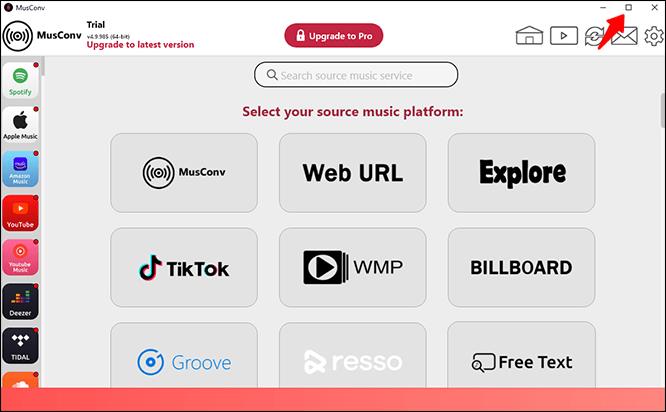
- Seret tetingkap ke sekeliling dan lihat jika ia boleh beralih ke skrin lain.
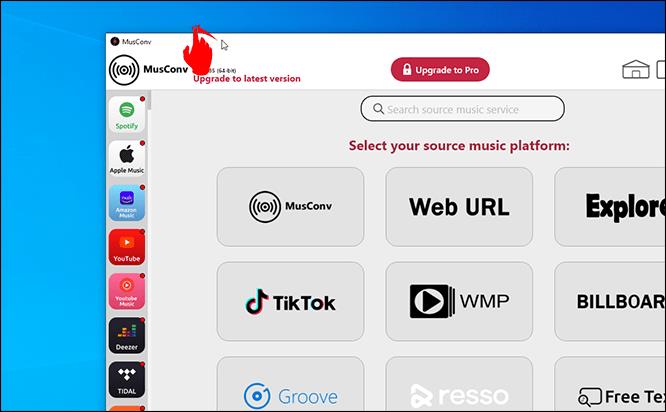
Walaupun mungkin untuk menjadikan monitor sekunder sebagai skrin utama anda, berbuat demikian adalah tidak produktif. Anda terpaksa mengubah tabiat anda untuk apl tertentu, kerana monitor itu menjadi tempat kebanyakan apl dilancarkan dahulu. Anda mungkin perlu meluangkan masa untuk menyeret apl ke sana sini.
Tukar Monitor Utama
Bagi mereka yang tidak keberatan menukar monitor utama, terdapat langkah untuk mencapai konfigurasi ini. Begini cara prosesnya:
- Tekan "Windows + I."

- Pergi ke "Sistem" dan "Paparan."
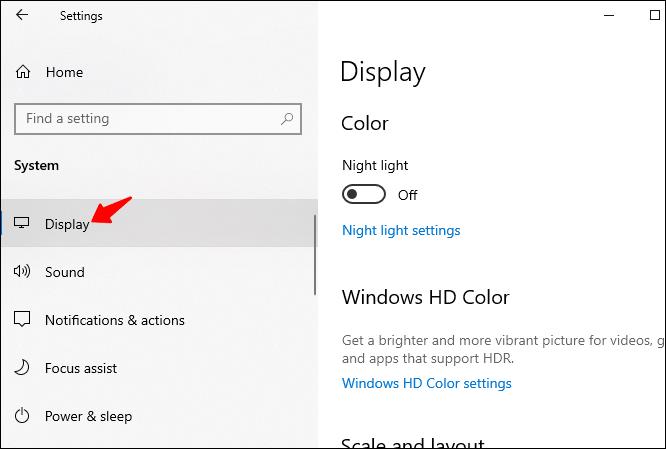
- Seret skrin untuk menukar keutamaan mereka dan klik pada "Guna" untuk menyimpan tetapan.
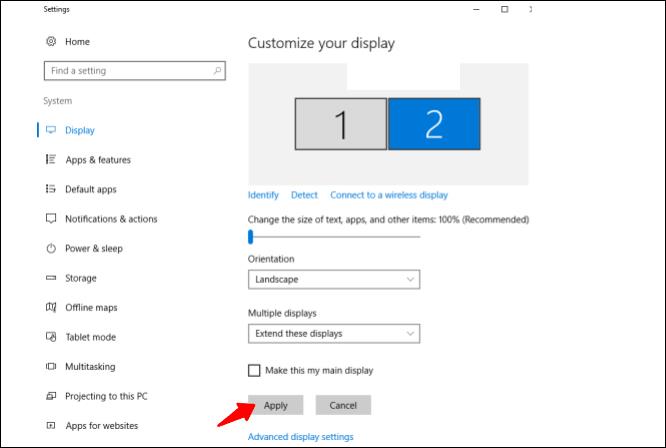
- Sejak itu, program anda harus dibuka pada skrin sekunder baharu.
Persediaan ini bukan penyelesaian yang benar, tetapi ia berguna jika anda tidak keberatan untuk melancarkan kebanyakan program pada monitor utama baharu.
Oleh itu, pertimbangkan alternatif lain. Terdapat penyelesaian pihak ketiga yang memaksa apl untuk dilancarkan pada monitor tertentu.
Menggunakan TVGameLauncher
TVGameLauncher ialah alat berguna yang membolehkan pengguna membuat pintasan yang memaksa apl untuk dilancarkan pada monitor tertentu. Apl ini mungkin lama, tetapi ia masih berfungsi dengan baik untuk komputer.
- Muat turun dan ekstrak pelancar.
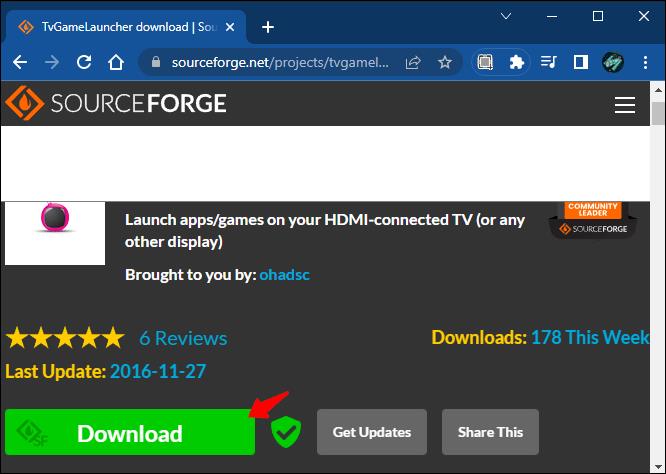
- Jalankan pelancar dan ikut arahan pemasangan. Lancarkan TVGameLauncher.
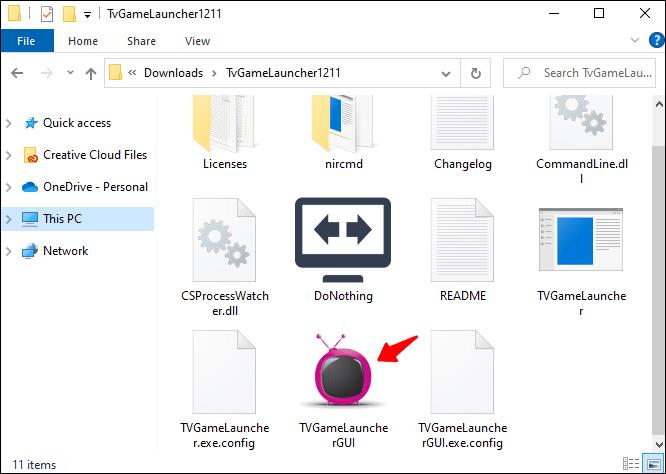
- Pastikan ia mengesan semua monitor anda.
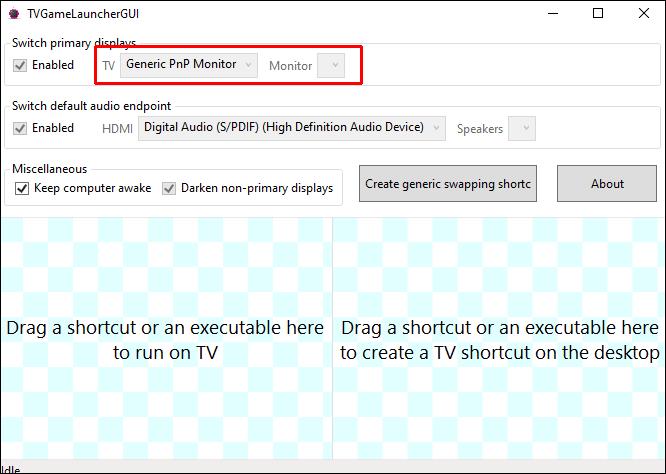
- Pilih monitor sebagai "TV" dan satu lagi sebagai "Monitor."
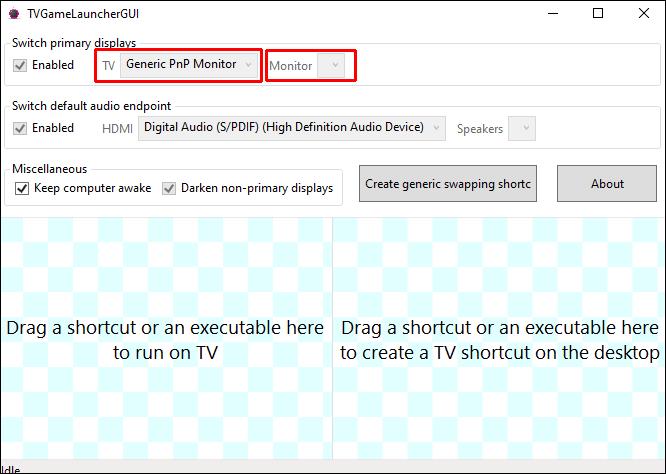
- Nyahtanda pilihan "Didayakan" di belakang pilihan skrin.
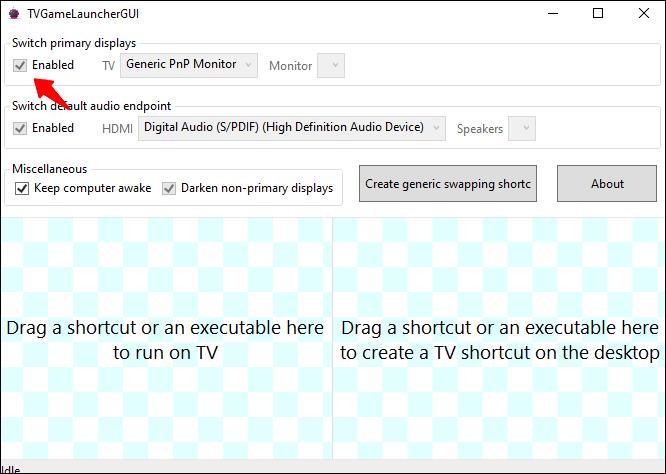
- Seret dan lepaskan fail .exe apl ke bahagian kanan untuk membuat pintasan.
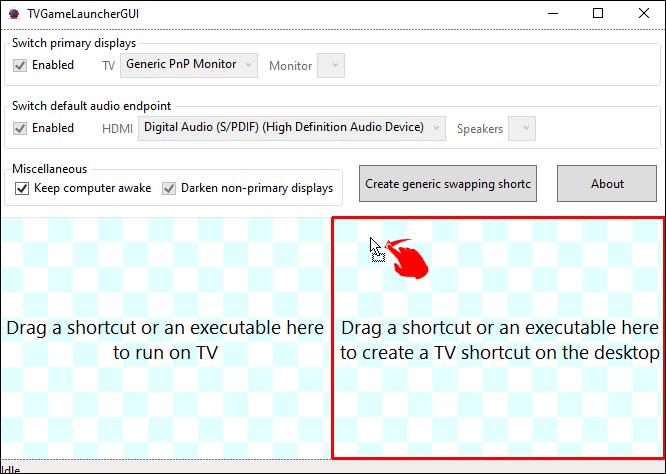
- Klik dua kali pintasan, dan ia sepatutnya membuka apl pada skrin yang betul dan ulangi untuk apl lain jika perlu.
Program ini berfungsi dengan sempurna dan tidak mengubah tetapan resolusi anda, tidak kira berapa banyak anda menggunakannya. Selain itu, semua yang lain kekal seperti yang anda konfigurasikan, bermakna ia tidak mengganggu pilihan asal anda.
Pada mulanya, pencipta bertujuan untuk pengguna bermain permainan di TV menggunakan aplikasi, tetapi ia boleh membuat pintasan untuk sebarang program boleh laku. Ia juga boleh menghalang monitor daripada tidur jika anda mahu ia berbuat demikian.
Menggunakan DisplayFusion
DisplayFusion ialah program lain yang membolehkan anda memaksa apl dijalankan pada monitor tertentu sahaja. Begini cara menggunakannya:
Bahagian 1
- Muat turun dan pasang DisplayFusion.
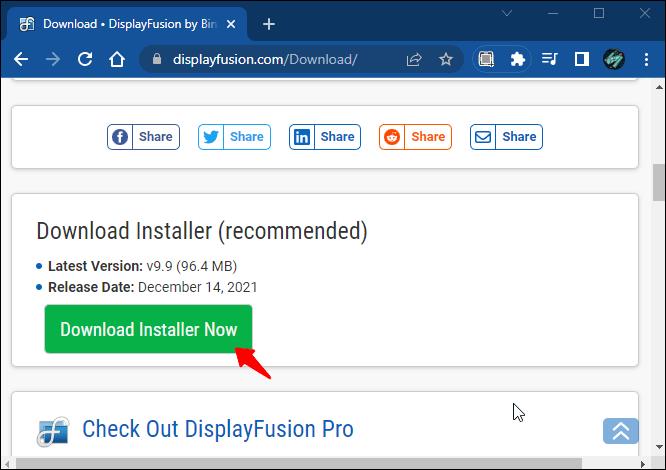
- Buka program yang ingin anda konfigurasikan.
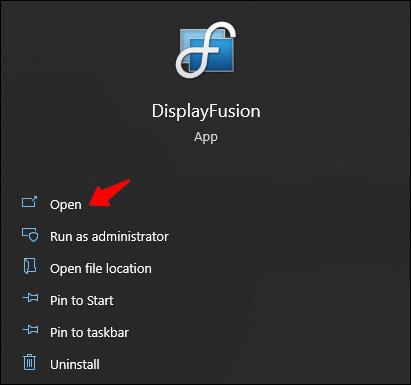
- Klik kanan ikon DisplayFusion pada bar tugas anda dan pilih "Tetapan."
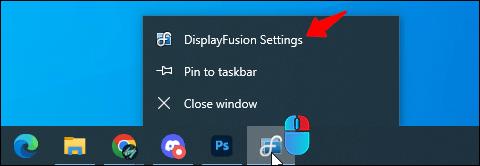
- Pergi ke "Fungsi" dan pilih "Fungsi Tersuai" dan "Tambah Fungsi Tersuai."
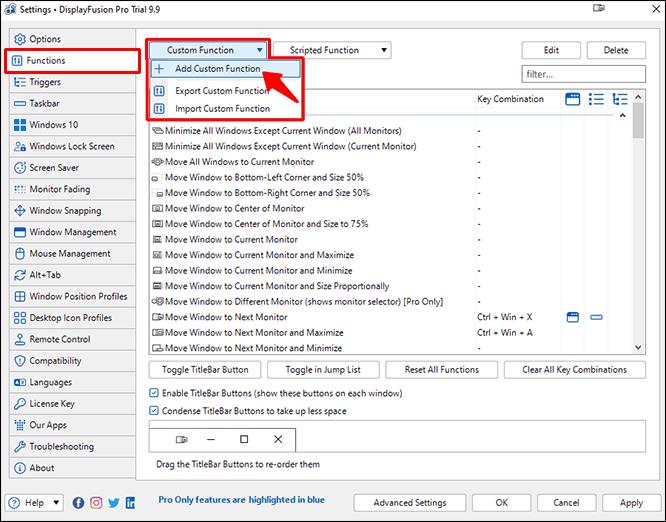
- Beri nama fungsi ini dan klik menu lungsur sebelum memilih "Lancarkan Aplikasi."
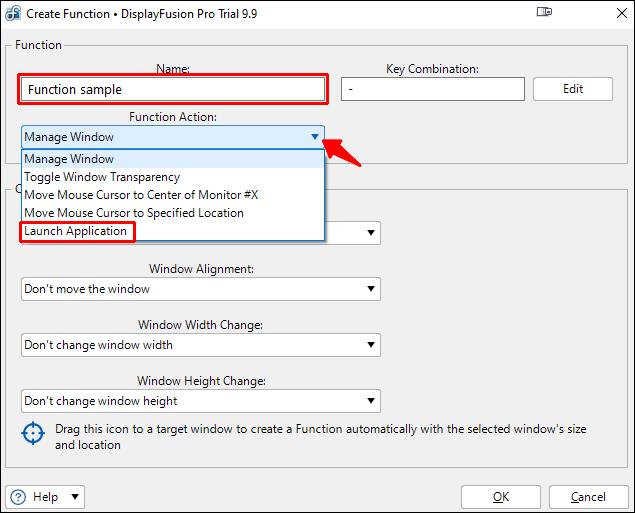
- Pilih apl yang ingin anda tambahkan dan klik "OK."

- Pergi ke menu Tetapan dan tukar kepada "Pencetus."
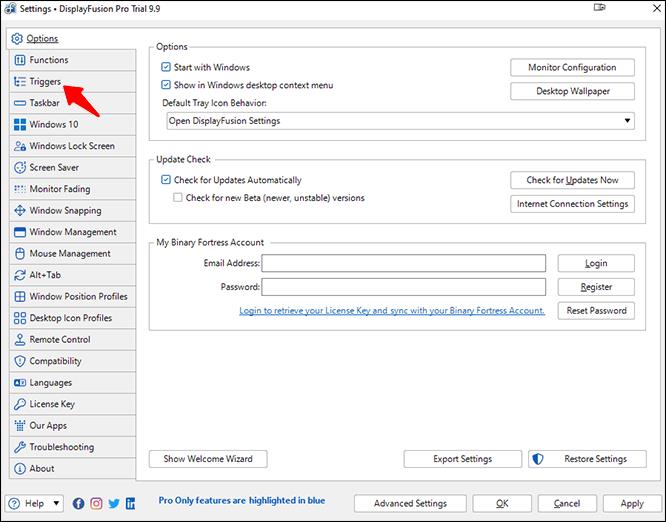
- Pastikan "Dayakan Pencetus" aktif dan klik pada "Tambah."
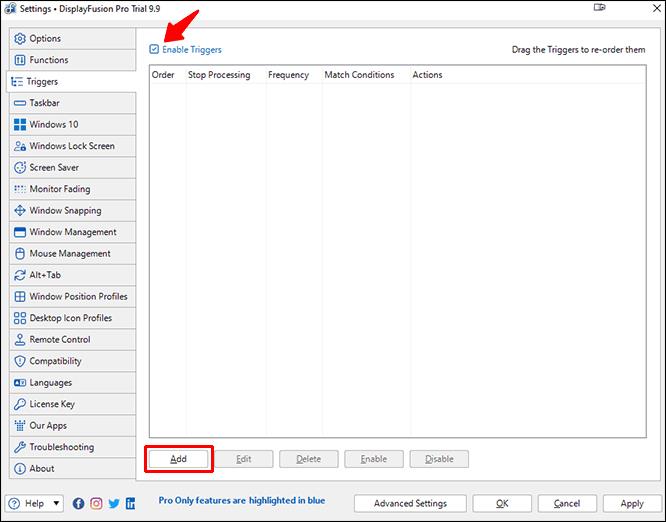
- Di bawah "Acara", pilih "DisplayFusion Starts."
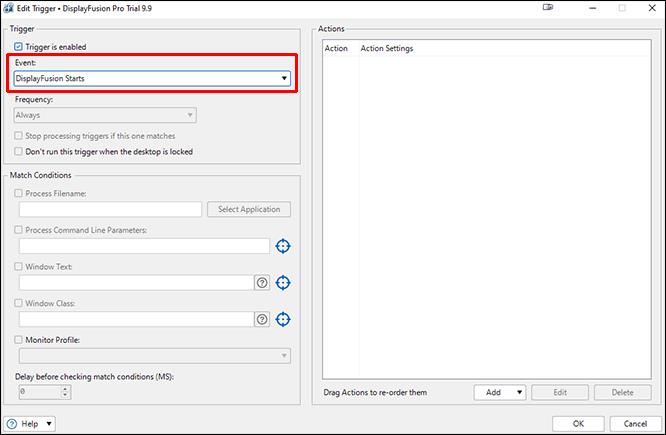
- Klik pada "Tambah" dan "Jalankan Fungsi" di bawah "Tindakan."
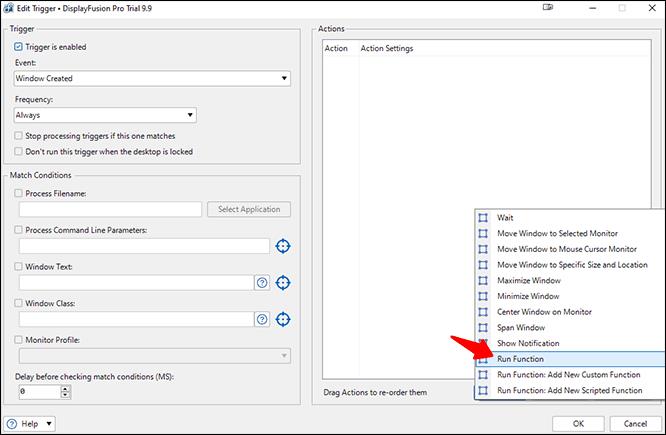
Bahagian 2
- Pilih fungsi yang baru anda buat dan klik "OK" untuk mengesahkan.
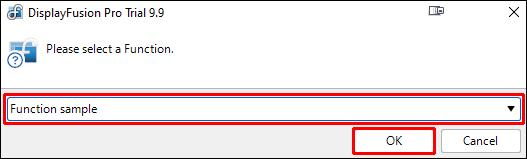
- Kembali ke tab "Pencetus" dan klik pada "Tambah."
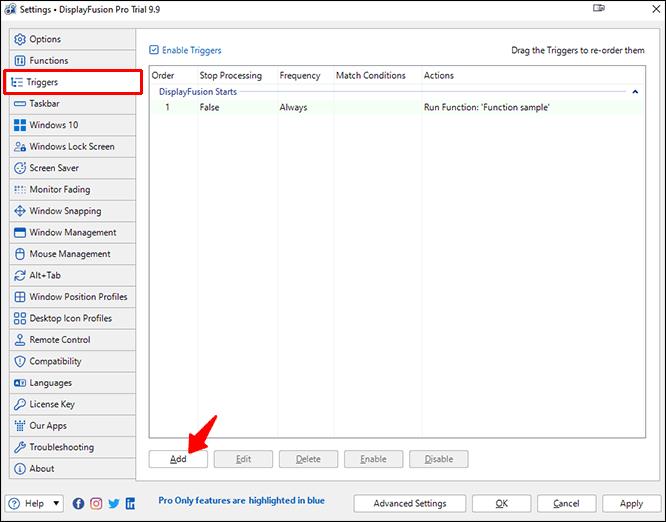
- Pilih "Tetingkap Dibuat."

- Dayakan "Proses Nama Fail" dan pilih program sekali lagi.
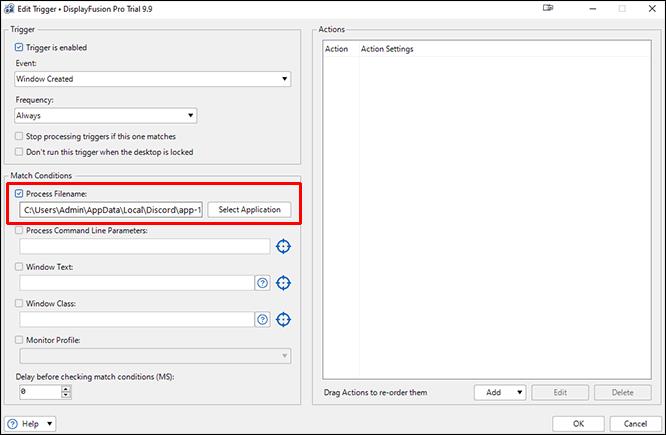
- Klik pada "Tambah" di sudut kanan bawah dan pilih "Alih Tetingkap Ke Saiz Dan Lokasi Tertentu."

- Gunakan tetikus anda untuk menyeret sasaran biru ke program.
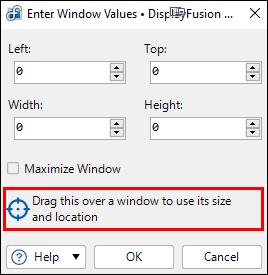
- Klik pada "OK" dan sahkan menyimpan Trigger.
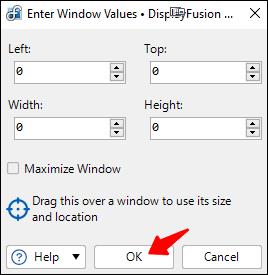
Setelah proses ini selesai, apl anda hanya akan dibuka pada monitor itu.
Adakah Windows Tidak Mempunyai Alat?
Malangnya, Windows tidak mempunyai keupayaan semula jadi untuk memaksa program untuk dilancarkan hanya pada skrin tertentu. Itulah sebabnya apl pihak ketiga seperti TVGameLauncher wujud. Anda boleh menggunakan kaedah pertama yang diterangkan di atas, tetapi ia tidak benar-benar memaksa apa-apa.
Sehingga Microsoft melaksanakan penyelesaian asli yang membenarkan anda mengehadkan satu apl pada monitor pilihan, kami hanya boleh bergantung pada perkara yang tersedia. Jika pengguna yang mencukupi menuntutnya, Windows mungkin mengeluarkan kemas kini untuk itu.
Mengapa Menggunakan Dua atau Lebih Monitor?
Sebab utama untuk menyediakan stesen kerja berbilang monitor atau pelantar permainan adalah untuk berbilang tugas. Daripada bertukar dari tetingkap ke tetingkap menggunakan pintasan tetikus atau papan kekunci, semua yang anda perlukan sudah dipaparkan di hadapan anda. Anda hanya perlu melihat skrin lain untuk satu tugas atau yang lain.
Menukar tetingkap atau tugasan dalam satu skrin boleh mengambil masa dan mengganggu aliran kerja anda yang sempurna. Ia cukup mengecewakan untuk menukar setiap beberapa saat dan pengguna mungkin mengalami kegusaran selepas mengulangi tindakan ini terlalu banyak kali. Sebaliknya, membuka program utama pada berbilang skrin secara serentak adalah sesuai untuk mengoptimumkan aliran kerja.
Satu senario biasa adalah untuk mendedikasikan satu monitor untuk penyelidikan, manakala skrin utama adalah tempat pengguna menulis dokumen atau memasukkan kod. Oleh kerana maklumat sudah ada pada skrin, anda tidak perlu menekan "Alt + Tab" sepanjang masa.
Menyediakan dwi monitor atau lebih tidak sukar. PC atau komputer riba anda boleh menjalankannya dengan segera jika anda menggunakan kabel HDMI atau VGA untuk menyambungkan skrin luaran ke port.
Kajian tertentu melaporkan bahawa menggunakan lebih daripada satu monitor boleh meningkatkan produktiviti pengguna sebanyak 42% paling banyak. Walaupun laporan menyasarkan profesional, pemain juga boleh mendapat manfaat daripada persediaan ini. Peningkatan produktiviti menjadikan membeli monitor lain berbaloi.
Soalan Lazim Tambahan
Bagaimanakah saya menukar tingkap semasa bermain permainan?
Apabila bermain permainan video dalam mod skrin penuh, anda boleh bertukar ke tetingkap lain dengan mudah dengan menekan "Alt + Tab." Anda boleh melakukan ini untuk mengangkat panggilan atau membalas mesej peribadi rakan. Pintasan ini berfungsi walaupun anda menggunakan berbilang skrin.
Jika anda ingin menukar skrin, anda mesti meletakkan penyemak imbas atau aplikasi pada monitor yang lain terlebih dahulu. Dengan cara itu, anda biasanya boleh mengekalkan permainan dalam mod skrin penuh pada skrin utama anda melainkan tetapan permainan berbeza.
Bagaimanakah saya boleh menukar tetapan monitor kedua?
Anda boleh menekan "Windows + P" untuk memaparkan bar di sebelah kanan monitor utama anda. Ia akan membolehkan anda melaksanakan fungsi berikut:
• Skrin PC Sahaja
• Pendua
• Panjangkan
• Skrin Kedua Sahaja
Kebanyakan pengguna menggunakan fungsi Extend untuk menggandakan ruang skrin mereka dan meningkatkan produktiviti, tetapi tiga skrin lain mempunyai kegunaannya dalam senario yang berbeza. Kadangkala, anda hanya mahu satu skrin berfungsi. Situasi lain memerlukan anda menduplikasi kandungan monitor utama anda ke yang kedua.
Adakah mempunyai dua skrin sentiasa lebih baik?
Ya, terdapat beberapa situasi di mana dua skrin lebih baik daripada menjalankan program pada satu monitor. Anda boleh melakukan lebih banyak lagi dalam masa yang singkat dengan dua skrin mengendalikan bahagian berasingan kerja anda. Selain itu, skrin kedua anda tidak mengambil banyak ruang pada meja kerja anda.
Sesetengah pengguna mempunyai komputer yang lebih lemah yang mungkin tidak mengendalikan dua skrin sekaligus. Walau bagaimanapun, banyak komputer moden boleh menjalankan berbilang program secara serentak pada dua skrin dengan cekap.
Konfigurasi Sempurna
Walaupun tiada cara lalai untuk memaksa program untuk dilancarkan hanya pada monitor tertentu pada Windows, terdapat aplikasi pihak ketiga yang mampu melakukannya. Windows benar-benar membenarkan apl kekal pada satu monitor jika ia tidak meninggalkan skrin, dan ia berterusan walaupun selepas ditutup. Oleh itu, anda masih boleh berpegang pada monitor tertentu walaupun kekurangan sokongan yang wujud.
Pada pendapat anda, apakah yang boleh dilakukan oleh Microsoft untuk meningkatkan pelancaran aplikasi pada monitor tertentu? Apakah apl lain yang anda gunakan untuk memaksa apl dilancarkan hanya pada satu monitor? Beritahu kami di bahagian komen di bawah.